Aktuálně na blogu
Nejčtenější na blogu
Reklama
Rychlý tip: Windows 10 v černobílém zobrazení (stupně šedé)
Stalo se vám náhodou a náhle, že systém Windows 10 byl najednou zobrazen pouze černobíle, tedy přesněji ve stupních šedé? A teď nevíte, proč a co se stalo a hlavně chcete zpět své barvy? V následujícím příspěvku si popíšeme, jak se to může stát, proč to vlastně systém vůbec umí a co všechno se s tím dá ještě dělat. A samozřejmě si řekneme, jak se vrátit do původního běžného barevného zobrazení.
Náhodné přepnutí systému do černobílého zobrazení patří do stejného ranku, jako jsem již dříve psal o náhodném otočení obrazovky (Rychlý tip: Otočená obrazovka o 90, 180 nebo 270 stupňů?).
Změnu zobrazení má na svědomí filtr barev, což je funkce, která aplikováním barevného filtru usnadňuje zobrazení uživatelům, kteří trpí poruchami vidění. Tito uživatelé mohou mít při běžném zobrazení problém s rozlišováním objektů a aplikovaný filtr umožňuje tento problém eliminovat. A jelikož je výchozí filtr nastaven na Stupně šedé, získáme aktivací filtru zobrazení bez barev, pouze ve stupních šedé.
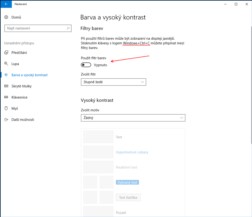 Všimněte si podobnosti klávesové zkratky Windows+Ctrl+C s hojně používanou kombinací Ctrl+C, navíc systémová klávesa Windows je hned vedle klávesy Ctrl, náhodné stisknutí této kombinace se tedy přímo nabízí.
Všimněte si podobnosti klávesové zkratky Windows+Ctrl+C s hojně používanou kombinací Ctrl+C, navíc systémová klávesa Windows je hned vedle klávesy Ctrl, náhodné stisknutí této kombinace se tedy přímo nabízí.
Reklama
Rychlé řešení
Chceme-li se vrátit do běžného (barevného) zobrazení, tedy zrušit aplikovaný filtr, můžeme stisknout kombinaci kláves Windows+Ctrl+C.Aktivace / deaktivace filtru
Filtr barev lze aktivovat či deaktivovat v podstatě dvěma způsoby:- přes Nastavení -> Usnadnění přístupu -> Barva a vysoký kontrast. Zde lze zapnout či vypnout možnost Použít filtr barev.
- pomocí klávesové zkratky Windows+Ctrl+C.
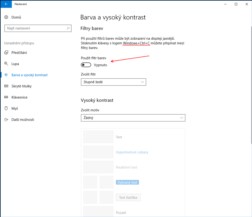 Všimněte si podobnosti klávesové zkratky Windows+Ctrl+C s hojně používanou kombinací Ctrl+C, navíc systémová klávesa Windows je hned vedle klávesy Ctrl, náhodné stisknutí této kombinace se tedy přímo nabízí.
Všimněte si podobnosti klávesové zkratky Windows+Ctrl+C s hojně používanou kombinací Ctrl+C, navíc systémová klávesa Windows je hned vedle klávesy Ctrl, náhodné stisknutí této kombinace se tedy přímo nabízí.
Konfigurace barevného filtru
Dialogové okno Barva a vysoký kontrast nabízí také možnost zvolit filtr, který se bude na zobrazení aplikovat, nabídka systému Windows 10 (1709) čítá tyto možnosti:- stupně šedé
- inverze
- inverze stupňů šedé
- deuteranopie
- protanopie
- tritanopie
Vysoký kontrast
Další možností přizpůsobení zobrazení je aktivace vysokého kontrastu. Opět se jedná o funkci, která usnadňuje užívání systému uživatelům s horším zrakem. I vysoký kontrast lze aktivovat klávesovou zkratkou:levý alt + levý shift + print screen
Závěrem
Systém Windows 10 nabízí široké možnosti přizpůsobení zobrazení pro uživatele, kteří trpí poruchami vidění. Aktivace barevného filtru je velmi jednoduchá pomocí klávesové zkratky Windows+Ctrl+C a velmi snadno se tak stane, že filtr aktivujeme nevyžádaně. Stejnou klávesovou zkratkou lze ale filtr deaktivovat. Budu opět rád, pokud se o zkušenostech podělíte v komentářích!Související příspěvky
Reklama
Komentáře
7/3/2018 12:56:17 AM, Vladimír
když vypnu vysoký kontrast tak některá barevná nastavení stále zůstávají a nemohu je vrátit do původních barev hlavně taková ta nápovědová okénka se nedají přečíst(bílý podklad a žluté písmo)


